Lietotņu atjauninājumu automātiska instalēšana iOS 7 ierīcē iPad 2
Lietotņu atjauninājumu instalēšana ir viegli aizmirst, it īpaši ierīcē, piemēram, iPad, kuru jūs, iespējams, neizmantojat ļoti bieži. Tas var izraisīt situācijas, kad jums ir jāinstalē daudz lietotņu atjauninājumu, tādējādi potenciāli neļaujot lietot noteiktas lietotnes, līdz tās ir atjauninātas. Par laimi iOS 7 ietver funkciju, kas ļauj automātiski instalēt lietotņu atjauninājumus, tāpēc, ja jūs domājat, ka tas ir kaut kas, kas jūsu dzīvi atvieglotu, turpiniet lasīt zemāk, lai uzzinātu, kā automātiski instalēt lietotņu atjauninājumus iPad.
IPad ir lieliska ierīce filmu un TV šovu skatīšanai, taču nekas nepārspēj jūsu televizoru. Tātad, ja jūs meklējāt vienkāršu veidu, kā televizorā skatīties Netflix, Hulu Plus vai iTunes saturu, pārbaudiet Apple TV.
Instalējiet atjauninājumus automātiski operētājsistēmā iOS 7
Ņemiet vērā, ka šī nav laba izvēle, ja vēlaties manuāli pārbaudīt, kas satur katru lietotnes atjauninājumu, vai arī, ja jūs apzināti esat novilcis lietotnes instalēšanu, jo tas noņems vai pievienos funkciju, kuru nevēlaties. Iespējojot šo funkciju, visi pieejamie lietotņu atjauninājumi tiks instalēti. Kad esat pārliecināts, ka šis iestatījums jums patīk, varat veikt tālāk norādītās darbības, lai to iespējotu.
1. darbība: pieskarieties ikonai Iestatījumi .

2. darbība: ekrāna kreisajā pusē atlasiet opciju iTunes un App Store .
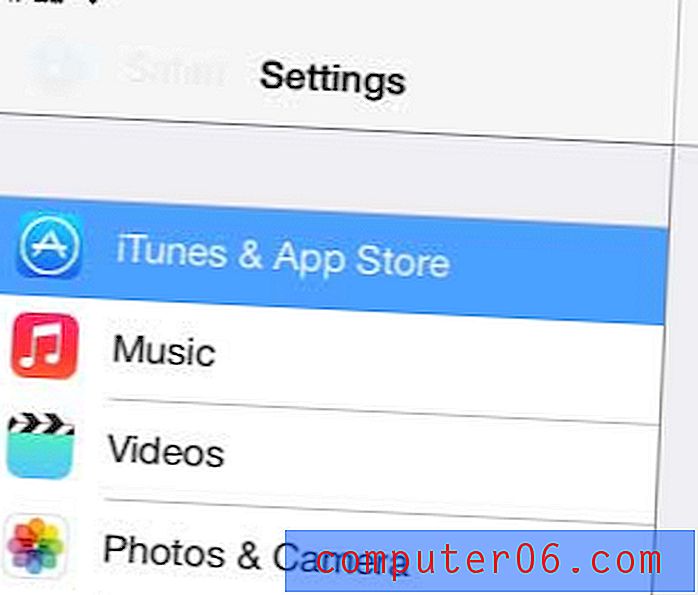
3. solis. Pārvietojiet slīdni pa labi no atjauninājumiem sadaļā Automātiskās lejupielādes no kreisās puses uz labo. Kad iestatījums ir iespējots, ap slīdņa pogu būs zaļa ēna.
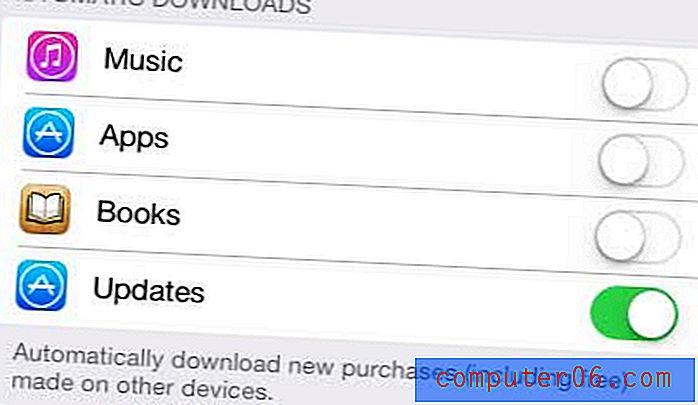
Amazon ir plaši pazīstams ar to, ka apkārt ir daži no labākajiem Melnās piektdienas darījumiem, un šajā lapā jūs pat varat atrast viņu pirms Melnās piektdienas piedāvājumus. Atcerieties bieži pārbaudīt vēlreiz jaunus piedāvājumus.
To pašu iestatījumu varat pielāgot savā iPhone 5, lasot šo rakstu.



